Linux와 유사한 Windows용 명령줄 환경인 Cygwin을 설치하는 방법
3월 30일부터 4월 1일까지 개최된 지난 Microsoft Build 개발자 컨퍼런스에서 Microsoft는 Windows 10 업데이트를 시작으로 업계를 놀라게 하는 발표와 프레젠테이션을 진행했습니다. #14136, Windows 상단의 Ubuntu에서 bash를 실행할 수 있습니다.
이 업데이트는 현재 이미 출시되었지만 아직 베타 버전이며 내부자/개발자에게만 제공되며 일반 대중에게는 제공되지 않습니다.
의심의 여지 없이 이 기능이 안정적인 상태에 도달하고 모든 사람이 사용할 수 있게 되면 두 팔 벌려 환영받을 것입니다. 특히 Linux 명령줄 환경에 기본으로 제공되는 기술(Python, Ruby 등)을 사용하는 FOSS 전문가는 더욱 그렇습니다. . 안타깝게도 Windows 10에서만 사용할 수 있으며 이전 버전에서는 사용할 수 없습니다.
그러나 잘 알려져 있고 널리 사용되는 Windows용 Linux 환경인 Cygwin은 꽤 오랫동안 사용되어 왔으며 Linux 전문가가 Windows 컴퓨터에서 작업해야 할 때마다 광범위하게 활용해 왔습니다. .
"Bash on Ubuntu on Windows"와 근본적으로 다르지만 Cygwin은 무료 소프트웨어이며 Linux에서처럼 사용할 수 있는 대규모 GNU 및 오픈 소스 도구 세트와 DLL을 제공합니다. 상당한 POSIX API 기능에 기여합니다. 또한 XP SP3부터 모든 32비트 및 64비트 Windows 버전에서 Cygwin을 사용할 수 있습니다.
Cygwin 다운로드 및 설치
이 문서에서는 Linux 명령줄에서 가장 자주 사용되는 도구로 Cygwin을 설정하는 방법을 안내합니다. 사용 가능한 저장 공간과 특정 요구 사항에 따라 나중에 다른 항목을 매우 쉽게 설치할 수 있습니다.
Cygwin을 설치하려면(소프트웨어 업데이트에도 동일한 지침이 적용됨) Microsoft Windows 버전에 따라 Cygwin 설치 프로그램을 다운로드해야 합니다. 다운로드가 완료되면 .exe 파일을 두 번 클릭하여 설치를 시작하고 아래 설명된 단계에 따라 설치를 완료하세요.
1단계 – 설치 프로세스를 시작하고 '인터넷에서 설치'를 선택합니다.
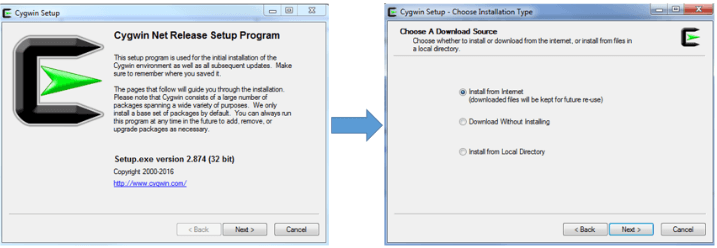
2단계 – Cygwin과 설치 파일을 설치할 기존 디렉터리를 선택합니다(경고: 공백이 있는 폴더는 선택하지 마세요). 그들의 이름):

3단계 – 인터넷 연결 유형을 선택하고 FTP 또는 HTTP 미러를 선택합니다(https://cygwin.com으로 이동). /mirrors.html 지리적 위치 근처에 있는 미러를 선택한 다음 추가를 클릭하여 원하는 미러를 사이트 목록에 삽입하세요.) 다운로드를 계속하세요.
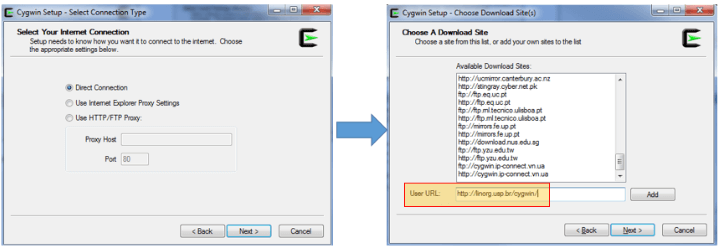
마지막 화면에서 다음을 클릭하면 실제 설치 프로세스를 안내할 일부 예비 패키지가 먼저 검색됩니다. 선택한 미러가 작동하지 않거나 필요한 파일이 모두 포함되어 있지 않으면 다른 미러를 사용하라는 메시지가 표시됩니다. HTTP 대응이 작동하지 않는 경우 FTP 서버를 선택할 수도 있습니다.
모든 것이 예상대로 진행되면 몇 분 안에 패키지 선택 화면이 표시됩니다. 내 경우에는 다른 사람들이 실패한 후 ftp://mirrors.kernel.org를 선택하게 되었습니다.
4단계 – 원하는 각 카테고리를 클릭하여 설치하려는 패키지를 선택합니다. 소스 코드를 설치하도록 선택할 수도 있습니다. 입력 텍스트 상자를 사용하여 패키지를 검색할 수도 있습니다. 필요한 패키지 선택을 마쳤으면 다음을 클릭하세요.
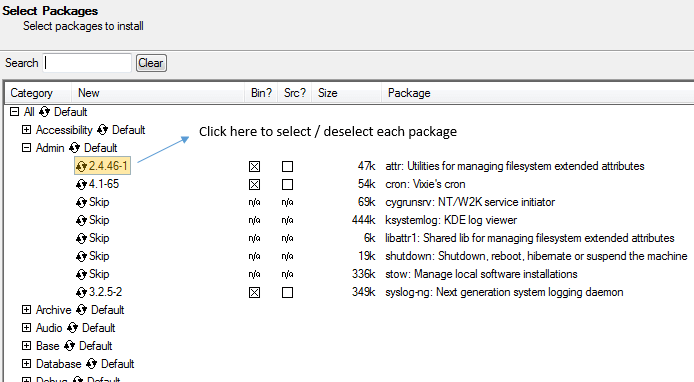
종속성이 있는 패키지를 선택한 경우 종속성 설치를 확인하라는 메시지도 표시됩니다.
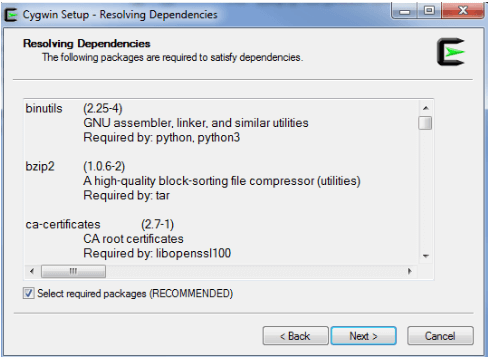
예상한 대로 다운로드 시간은 이전에 선택한 패키지 수와 필요한 종속성에 따라 달라집니다. 어쨌든 15~20분 후에 다음 화면이 표시됩니다.
원하는 옵션(데스크톱에 아이콘 만들기/시작 메뉴에 아이콘 추가)을 선택하고 마침을 클릭하여 설치를 완료합니다.

1단계부터 4까지 성공적으로 완료한 후에는 Windows 바탕 화면에서 해당 아이콘을 두 번 클릭하여 Cygwin을 열 수 있습니다. 다음 섹션.